Google dịch là tính năng tuyệt vời mà người dùng có thể sử dụng để dịch tài liệu hay trang web từ nhiều ngôn ngữ khác nhau. Bạn có thể nghe lại cách phát âm từ bản dịch và đặc biệt hơn nữa còn có thể tải file âm thanh từ Google Dịch về máy tính của mình. Dưới đây là hướng dẫn chi tiết cách thực hiện.
Chắc hẳn bạn cũng đã từng sử dụng Google dịch để dịch văn bản sang nhiều ngôn ngữ khác nhau hoặc để nghe công cụ này phát âm xem có chuẩn không. Vậy nếu như bạn muốn lưu lại file đọc của Google dịch để nghe offline trên máy tính của bạn thì phải làm thế nào? Hướng dẫn tải file âm thanh từ Google Dịch về máy tính dưới đây sẽ giúp bạn.

Hướng dẫn tải file âm thanh từ Google Dịch
Cách tải file âm thanh từ google dịch về máy tính
Bước 1: Truy cập và sử dụng Google dịch để tra cứu từ, văn bản của bạn như bình thường
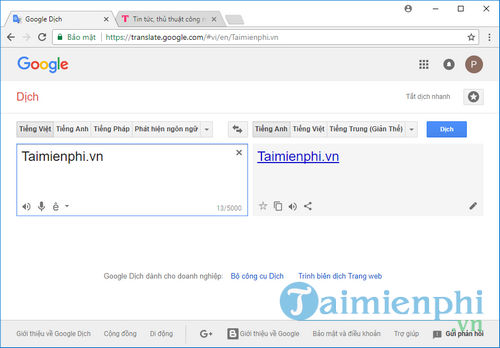
Bước 2: Trước khi nhấn nút Nghe để nghe Google dịch phát âm thì bạn nhấn chuột phải vào bất kỳ đâu trên cửa sổ trình duyệt chọn Kiểm tra (Ctrl + Shift + I) để mở khung kiểm tra mã nguồn.

Bước 3: Trên cửa sổ kiểm tra mã nguồn xuất hiện bạn nhấp vào mục Network như trong hình.

Bước 4: Tiếp tục lựa chọn mục Media để lọc các thành phần dữ liệu đa phương tiện

Bước 5: Sau đó, bạn có thể nhấn nút Nghe để Google Dịch đọc đoạn văn bản mà bạn muốn phát âm.

Bước 6: Ngay lúc đó, ở khung Media sẽ xuất hiện một tệp tin có đầu tên là translate_tts....Nhấn chuột phải vào tệp tin này và chọn Open in new tab để tải tiếng Google Dịch về máy tính.

Bước 7: Trên cửa sổ mới, bạn sẽ thấy biểu tượng mũi tên chỉ xuống, bạn có thể nhấn vào biểu tượng này hoặc nhấn tổ hợp phím Ctrl + S để tải file âm thanh từ google dịch về máy tính

Bước 8: Lựa chọn thư mục và đặt tên cho tệp tin âm thanh trên Google Dịch được tải về sau đó nhấn Save.

Bước 9: Sau khi tải về xong, bạn có thể mở thư mục chứa và kiểm tra tệp tin âm thanh đó.

Tuy nhiên, hướng dẫn trên đây chỉ hoạt động với Google Dịch trên trình duyệt như Chrome, Cốc Cốc, Firefox,...hay những trình duyệt có chức năng xem mã nguồn trên máy tính. Nếu bạn sử dụng Google Dịch trên Android bạn sẽ không thể làm được hướng dẫn này.
- Xem thêm: Cách dùng Google dịch trên Android
Trên đây Taimienphi.vn đã hướng dẫn bạn đọc cách tải file âm thanh từ Google dịch về máy tính giúp bạn có thể dịch một đoạn văn bản lớn trên Google dịch và tải file phát âm đó dưới dạng .mp3 để bạn có thể nghe trên bất kì thiết bị nào.
https://thuthuat.taimienphi.vn/cach-tai-file-am-thanh-tu-google-dich-ve-may-tinh-30257n.aspx